Page 1
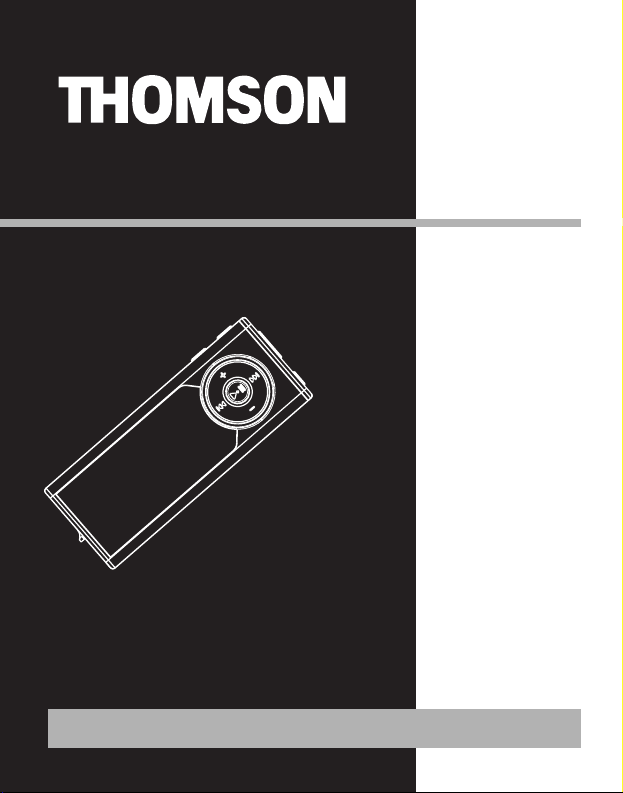
M150E256KFM
M150E512KFM
M150EG1FM
user
manual
Het is belangrijk dat u dit instructieboekje leest voordat u het nieuwe product voor de eerste
keer gebruikt.
gebruikershandleiding
(Nederlands)
Page 2

NL
Veiligheidsinformatie
De in dit document gegeven beschrijvingen en eigenschappen zijn gegeven als een algemene indicatie en niet als een
garantie. Om een product van de hoogst mogelijke kwaliteit te leveren, behouden we ons het recht voor, zonder
voorafgaande kennisgeving alle mogelijke verbeteringen of wijzigingen aan te brengen. Mochten er zich verschillen
voordoen in andere talen. Dan dient de Engelse versie als de definitieve referentie voor alle producten en
bedrijfsdetails.
KANS OP ELEKTRISCHE SCHOKKEN
NIET OPENEN
RISQUE DE CHOC ELECTRIQUE
NE PAS OUVRIR
Geluidsdrukcontrole
De artikelen L44.5 en 44.6 van de Wet op de openbare
gezondheid, gewijzigd door artikel 2 van de wet, d.d. 28 mei
1996, schrijven een maximaal geluidsvermogen voor van 100
decibel. De meegeleverde hoofdtelefoon en uw speler voldoen
aan de van kracht zijnde wetgeving.
Langdurig luisteren met het volle vermogen kan onomkeerbare
gehoorschade veroorzaken bij de gebruiker.
OM HET RISICO OP ELEKTRISCHE SCHOKKEN TE VERKLEINEN, MAG U
DE KAP (OF DE ACHTERKANT) NIET VERWIJDEREN. IN DIT APPARAAT
ZITTEN GEEN ONDERDELEN DIE DOOR DE GEBRUIKER GEREPAREERD
KUNNEN WORDEN. LAAT DE REPARATIE OVER AAN GEKWALIFICEERD
ONDERHOUDSPERSONEEL.
Dit symbool duidt op een
"gevaarlijke spanning " aan de
binnenkant van het product. Deze
vormt een gevaar voor elektrische
schokken of persoonlijk letsel..
Dit symbool duidt op belangrijke
instructies bij het product.
BELANGRIJK OPMERKING: Om het risico van brand of een elektrische schok te
verlagen, mag u deze speler niet blootstellen aan regen of vocht.
VOORZICHTIG
ATTENTION
Page 3
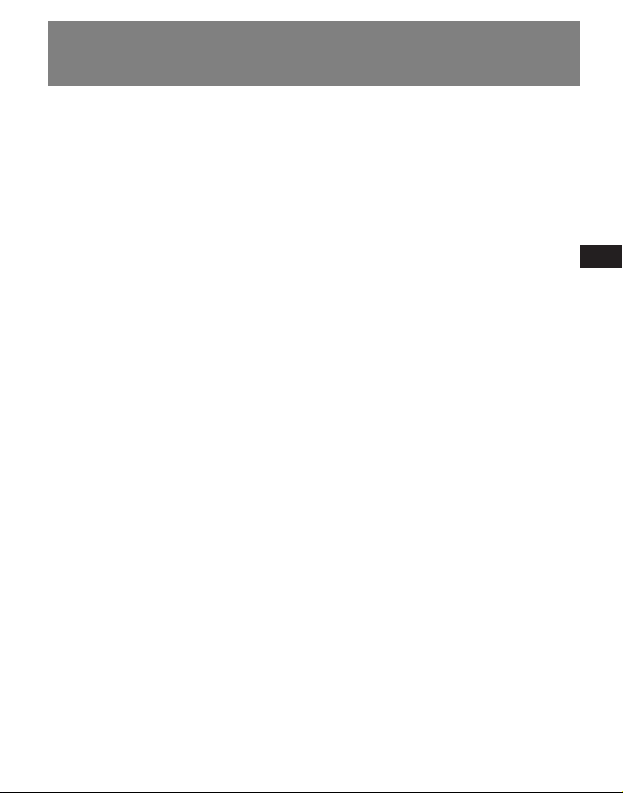
NL
Licentieovereenkomst voor de eindgebruiker
BELANGRIJK - LEES DIT ZORGVULDIG
DOOR: Deze Licentieovereenkomst
voor de eindgebruiker
("Overeenkomst") is een wettelijke
overeenkomst tussen u en Thomson
Inc. ("Thomson") voor de Lyraapparaattoepassing/stuurprogramma
software van Thomson, het
programma en de bijbehorende
documentatie, indien aanwezig
("Programma").
ERKENNING
DOOR DE SOFTWARE TE INSTALLEREN OF
OP DE ACCEPTATIEKNOP VAN DE
SOFTWARE TE KLIKKEN, DOOR HET
PROGRAMMA TE KOPIËREN OF
ANDERSZINS TE GEBRUIKEN, ERKENT U
EN STEMT U ERMEE IN DAT U DEZE
OVEREENKOMST HEBT GELEZEN, DEZE
BEGRIJPT EN ERMEE AKKOORD GAAT
DAT U GEBONDEN BENT AAN DE
VOORWAARDEN ERVAN.
ALS U NIET AKKOORD GAAT MET DE
VOORWAARDEN VAN DEZE
LICENTIEOVEREENKOMST, KLIKT U OP DE
VERWERPINGSKNOP EN/OF
INSTALLEERT U DE SOFTWARE NIET EN/OF
GEBRUIKT U HET PROGRAMMA NIET.
LICENTIE
a) Aan u is de licentie (i) verleend om het
programma op een enkel werkstation te
gebruiken en (ii) één (1) kopie van het
programma in een door de machine
leesbare vorm te maken als back-up van
het programma, mits de kopie alle
originele mededelingen over het
eigendom van het programma bevat.
b) U kunt het programma en de licentie,
alleen als deel van het Lyra-apparaat van
Thomson aan een andere partij
overdragen, als de andere partij
ermee instemt de leveringsvoorwaarden
van deze overeenkomst te accepteren.
Als u het programma overdraagt, moet u
tegelijkertijd ofwel alle kopieën aan
dezelfde partij overdragen, of alle niet
doorgegeven kopieën vernietigen.
Page 4
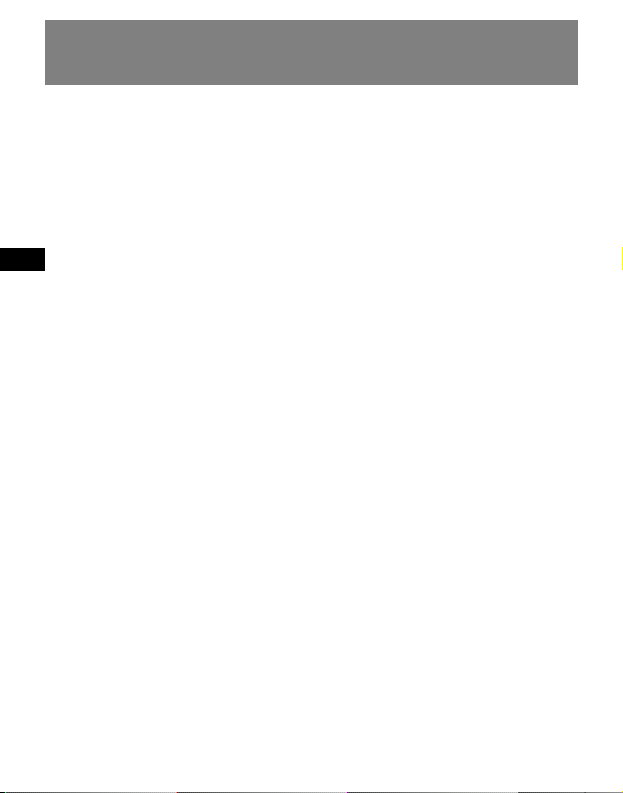
NL
Licentieovereenkomst voor de eindgebruiker
LICENTIEBEPERKINGEN
a) Behalve de licenties die uitdrukkelijk in
deze overeenkomst aan u verleend zijn,
zijn hierbij geen andere licenties
inbegrepen.
b) U mag het programma niet (i)
wijzigen, vertalen, reverse engineeren,
decompileren, uiteennemen (behalve
voor zover deze beperking uitdrukkelijke
door wet is verboden) of afgeleid werk
maken op basis van het programma, of
(ii) het programma kopiëren, behalve als
dat hierin uitdrukkelijk is toegestaan. U
stemt ermee in dat u het programma
alleen zult gebruiken op een manier die
in overeenstemming is met alle
toepasselijke wetten in de
rechtsgebieden waarin u het programma
gebruikt, inclusief, maar niet beperkt tot
de van toepassing zijnde beperkingen in
verband met het auteursrecht en andere
intellectuele eigendomsrechten.
c) Het programma kan code bevatten van
de voorversie, die niet op hetzelfde
niveau presteert als die van een
definitieve versie van de code. In dit geval
kan het programma misschien niet goed
werken.
Bijgewerkte versies van het programma
kunnen worden gedownload op
www.thomson-lyra.com.
d) Thomson is niet verplicht
ondersteunende service voor het
programma te bieden.
e) Het programma wordt geleverd met
"BEPERKTE RECHTEN". Gebruik,
duplicering of openbaarmaking door de
Amerikaanse overheid is
onderworpen aan beperking zoals
uiteengezet in subparagraaf (c)(1)(ii) van
DFARS 252.227-7013, of FAR 52,227-19, of
in FAR 52,227-14 Alt. III, al naar gelang
wat van toepassing is.
TERMIJN EN BEËINDIGING
a) De licentie treedt in werking op de
datum dat u deze overeenkomst
aanvaardt en blijft in werking totdat
deze door een van de partijen beëindigd
wordt.
b) U kunt deze licentie zonder enige
melding of uitstel beëindigen, door het
programma en alle kopieën daarvan te
vernietigen of permanent te wissen.
c) Als u het programma, of een kopie, in
zijn geheel of deels gebruikt, kopieert,
wijzigt, of overdraagt, behalve zoals in
deze
licentie uitdrukkelijk voorzien is, wordt
uw licentie automatisch beëindigd.
d) Als de licentie beëindigd is, moet u het
programma en alle kopieën daarvan
vernietigen of permanent wissen.
Page 5
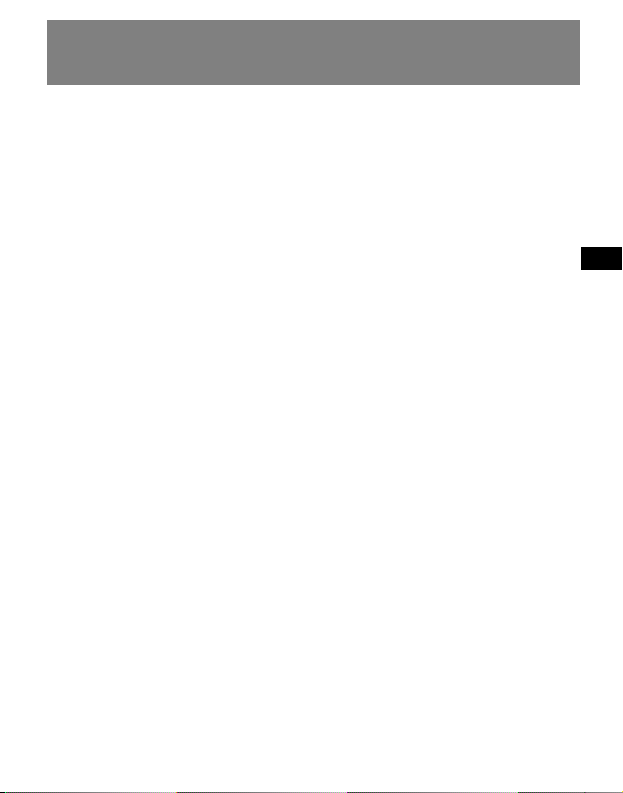
NL
Licentieovereenkomst voor de eindgebruiker
GARANTIE, BEWIJS VAN
AFSTAND
HET PROGRAMMA WORDT GELEVERD
"ZOALS HET IS", ZONDER GARANTIE VAN
WELKE AARD DAN OOK, HETZIJ
UITDRUKKELIJK OF IMPLICIET, INCLUSIEF,
MAAR NIET BEPERKT TOT DE IMPLICIETE
GARANTIES VOOR VERKOOPBAARHEID,
GESCHIKTHEID VOOR EEN
SPECIAAL DOEL, TITEL OF NIETSCHENDING.
HET GEHELE RISICO VOOR WAT BETREFT
DE KWALITEIT EN PRESTATIE VAN HET
PROGRAMMA IS VOOR U. MOCHT HET
PROGRAMMA AANTOONBAAR DEFECT
ZIJN, DAN NEEMT U (EN NIET THOMSON,
ZIJN LEVERANCIERS, ZIJN FILIALEN OF
ZIJN HANDELAARS) DE GEHELE KOSTEN
VOOR ALLE NOODZAKELIJK REPARATIES
OF CORRECTIES VOOR UW REKENING.
Deze uitsluiting van garantie kan onder
sommige toepasselijke wetten niet zijn
toegestaan. Dit heeft tot gevolg dat de
bovengenoemde exclusiviteit misschien
niet op u van toepassing is en u andere
rechten kunt hebben, afhankelijk van de
wet die op u van toepassing is.
EIGENDOMSRECHTEN
Alle titel- en intellectuele
eigendomsrechten in en op het
programma en alle kopieën daarvan zijn
het eigendom van Thomson of zijn
leveranciers. Alle titel- en intellectuele
eigendomsrechten in en op de inhoud
waartoe via het gebruik van het
programma toegang kan worden
verkregen, zijn het eigendom van de
respectieve eigenaar van de inhoud en
kunnen beschermd zijn door
toepasselijke wetten en verdragen op het
auteursrecht of andere intellectuele
eigendom. Deze licentie verleent u geen
rechten om dergelijke inhoud te
gebruiken.
Page 6
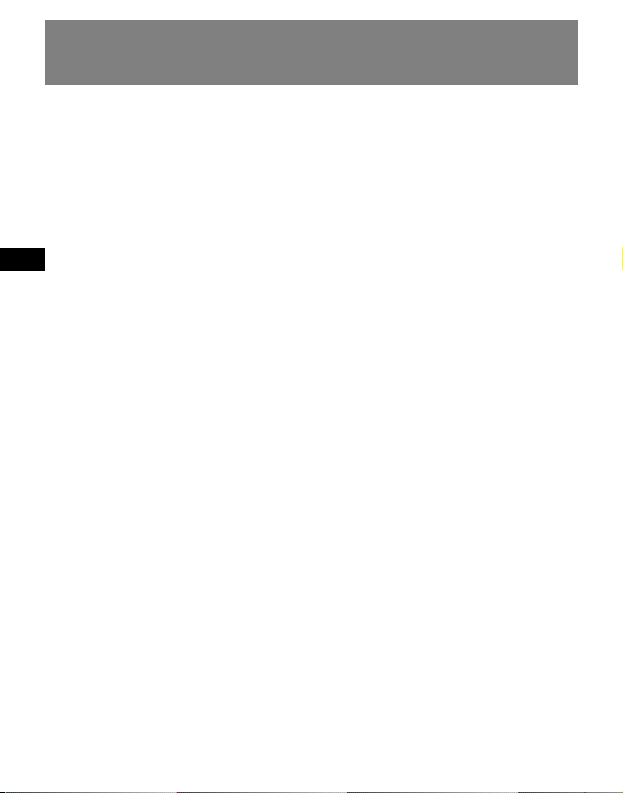
NL
Licentieovereenkomst voor de eindgebruiker
BEPERKING VAN DE
AANSPRAKELIJKHEID
A) IN DE MAXIMALE OMVANG DIE DOOR
DE TOEPASSELIJKE WET IS TOEGESTAAN,
ZULLEN THOMSON, ZIJN FILIALEN, OF
ZIJN HANDELAREN IN GEEN GEVAL
AANSPRAKELIJK ZIJN VOOR ENIGE
SPECIALE, BIJKOMENDE, INDIRECTE OF
VERVOLGSCHADE VAN WELKE AARD
DAN OOK (INCLUSIEF, ZONDER
BEPERKING, SCHADES VOOR VERLIES
VAN WINSTEN, BEDRIJFSONDERBREKING,
BESCHADIGING VAN BESTANDEN,
VERLIES VAN BEDRIJFSINFORMATIE OF
EEN ANDER GELDELIJK VERLIES)
ONGEACHT DE OORZAAK OF VORM VAN
DE ACTIE, INCLUSIEF CONTRACT,
ONRECHTMATIGE DAAD OF
NALATIGHEID, DIE VOORTSPRUITEN UIT
HET GEBRUIK, OF ONMOGELIJKHEID TOT
HET GEBRUIK VAN HET PROGRAMMA,
ZELFS ALS THOMSON OP DE HOOGTE
WERD GEBRACHT VAN DE
MOGELIJKHEID VAN DERGELIJKE
SCHADES.
OMDAT SOMMIGE STATEN EN
RECHTSGEBIEDEN DE UITSLUITING OF
BEPERKING VAN DE AANSPRAKELIJKHEID
VOOR VERVOLG- OF BIJKOMENDE
SCHADES NIET TOESTAAN, IS HET
MOGELIJK DAT DE BOVENGENOEMDE
BEPERKING OP U NIET VAN TOEPASSING
IS.
B) U AANVAARDT DE
VERANTWOORDELIJKHEID VOOR DE
KEUZE VAN HET GESCHIKTE
PROGRAMMA OM DE DOOR U
BEDOELDE RESULTATEN TE BEREIKEN, EN
VOOR DE INSTALLATIE EN HET GEBRUIK,
EN VOOR DE VERKREGEN RESULTATEN.
WINDOWS-MEDIA
Deze versie van de Lyra Personal Digital
Player ("Lyra-speler") bevat
softwarelicenties van Microsoft waarmee
u Windows Media Audio (WMA)bestanden ("WMA Software") kunt
afspelen. De WMA-software is aan u
gelicentieerd om deze onder de volgende
voorwaarden met de digitale
muziekspeler, het draagbare
geluidsapparaat van RCA/THOMSON te
gebruiken. Door installatie en gebruik
van deze versie van de Lyra-speler, stemt
u in met deze voorwaarden. ALS U NIET
AKKOORD GAAT MET DE
VOORWAARDEN VAN DEZE
LICENTIEOVEREENKOMST VOOR DE
EINDGEBRUIKER, INSTALLEER OF
GEBRUIK DEZE VERSIE VAN DE LYRASPELER DAN NIET.
Page 7
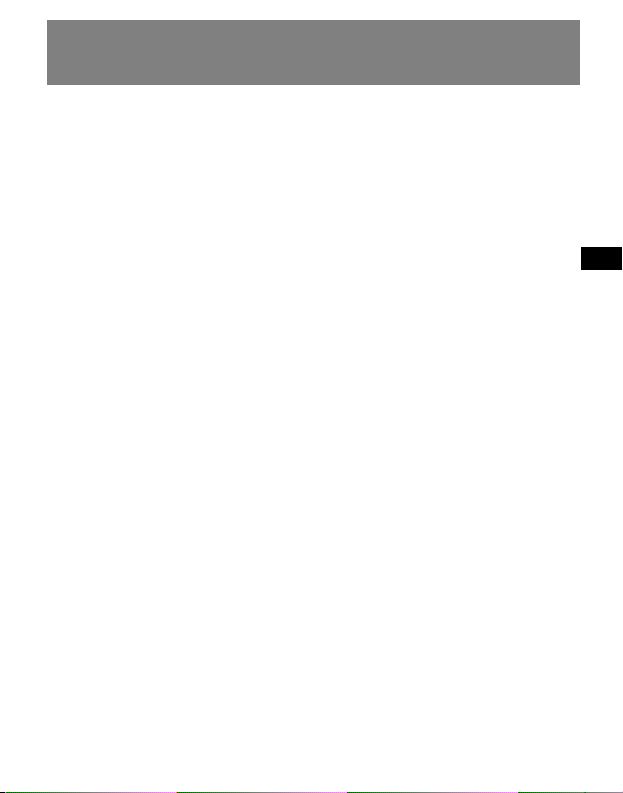
NL
Licentieovereenkomst voor de eindgebruiker
De WMA-software is beschermd door
auteursrecht en andere wetten op het
intellectuele eigendom. Deze
bescherming strekt zich ook uit over
de documentatie voor de WMA-software,
of deze nu schriftelijk is of in
elektronische vorm.
LICENTIEVERLENING. De WMA-software is
alleen op de volgende wijze aan u
gelicentieerd:
U mag deze versie van de Lyra-speler die
de WMA-software bevat alleen samen
met de draagbare geluidsspeler
gebruiken.
U mag de WMA-software niet reverse
engineeren, decompileren, of
uiteennemen, behalve en alleen in die
omvang dat een dergelijke
activiteit ondanks deze beperking
uitdrukkelijk is toegestaan door de
toepasselijke wet.
U mag uw recht om deze versie van de
Lyra-speler te gebruiken alleen als deel
van een verkoop of overdracht van uw
draagbare geluidsspeler overdragen, op
voorwaarde dat de ontvanger instemt
met de voorwaarden in deze
Licentieovereenkomst voor de
eindgebruiker. Als de versie van de Lyraspeler die u overdraagt een upgrade is,
moet u ook alle voorgaande versies van
de Lyra-speler die u bezit en die de
WMA-software bevatten overdragen.
MICROSOFT BIEDT U GEEN ENKELE
GARANTIE VAN WELKE SOORT DAN OOK
VOOR DE WMA-SOFTWARE, EN
MICROSOFT VERSTREKT GEEN
VERKLARING OMTRENT DE
BRUIKBAARHEID VAN DE WMA
SOFTWARE.
De WMA-software komt uit de VS. Elke
export van deze versie van de Lyra-speler
moet voldoen aan alle toepasselijke
internationale en nationale wetten,
inclusief die van de
exportbeheerverordeningen van de VS
die van toepassing zijn op de WMAsoftware die in de Lyra-speler is
opgenomen.
Page 8
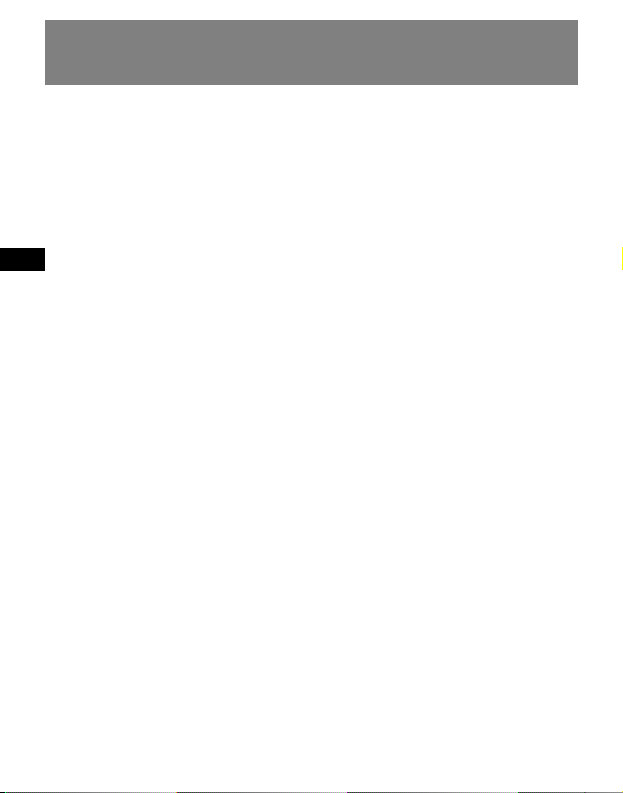
NL
Licentieovereenkomst voor de eindgebruiker
SOFTWARE VAN DERDEN
ELKE SOFTWARE VAN DERDEN DIE MET
HET PROGRAMMA KAN ZIJN
MEEGELEVERD, IS BIJGESLOTEN OM
NAAR UW KEUZE TE WORDEN GEBRUIKT.
ALS U ERVOOR KIEST DERGELIJKE
SOFTWARE VAN DERDEN TE GEBRUIKEN,
WORDT EEN DERGELIJK GEBRUIK
GEREGELD
DOOR DE LICENTIEOVEREENKOMST VAN
EEN DERGELIJKE DERDE PARTIJ. EEN
ELEKTRONISCHE KOPIE HIERVAN ZAL
TIJDENS DE INSTALLATIE VAN DE
SOFTWARE IN DE BETREFFENDE MAP OP
UW COMPUTER WORDEN
GEÏNSTALLEERD. THOMSON IS NIET
VERANTWOORDELIJK VOOR DE
SOFTWARE VAN EEN DERDE PARTIJ EN
ZAL NIET AANSPRAKELIJKHEID ZIJN
VOOR UW GEBRUIK VAN DE SOFTWARE
VAN DERDEN.
DE REGELENDE WET
Deze overeenkomst wordt geregeld door
de wetten van Frankrijk, zonder daarbij
rekening te houden met conflicterende
wetten.
Page 9
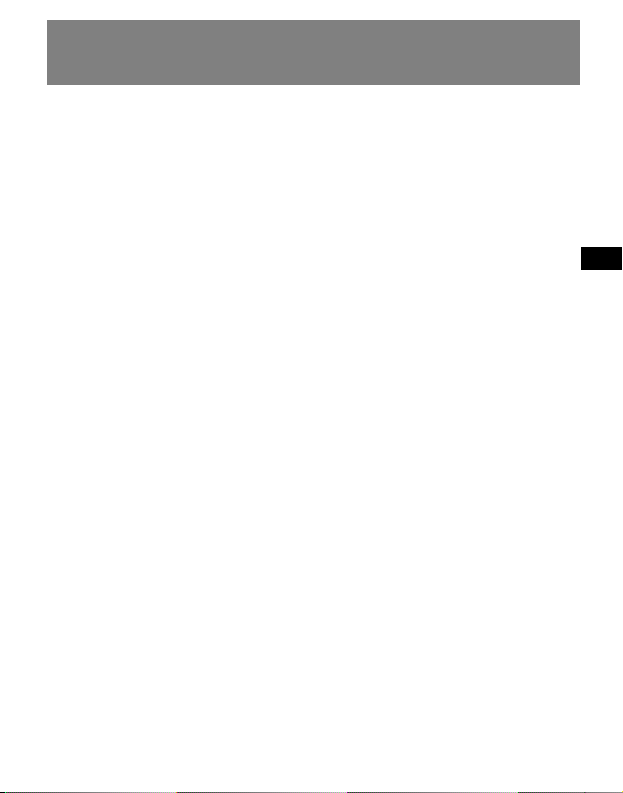
NL
Licentieovereenkomst voor de eindgebruiker
ALGEMENE VOORWAARDEN
Deze overeenkomst kan alleen door een
schriftelijke overeenkomst, ondertekend
door u en Thomson, worden gewijzigd.
Wijzigingen van de voorwaarden van
deze overeenkomst die op een andere
manier zijn aangebracht, zullen geen
werking hebben.
Indien een gedeelte van deze
overeenkomst ongeldig, illegaal, of niet
ten uitvoer te brengen zal worden
bevonden, zullen de geldigheid,
wettigheid en afdwingbaarheid van de
rest van de overeenkomst hierdoor op
geen enkele wijze worden beïnvloed of
geschaad.
Deze overeenkomst is de volledige en
enige verklaring van de overeenkomst
tussen u en Thomson. Deze komt in de
plaats van alle voorstellen of voorgaande
mondelinge of schriftelijke
overeenkomsten en alle andere
communicatie tussen u en Thomson, met
betrekking tot het voorwerp van deze
overeenkomst.
Page 10
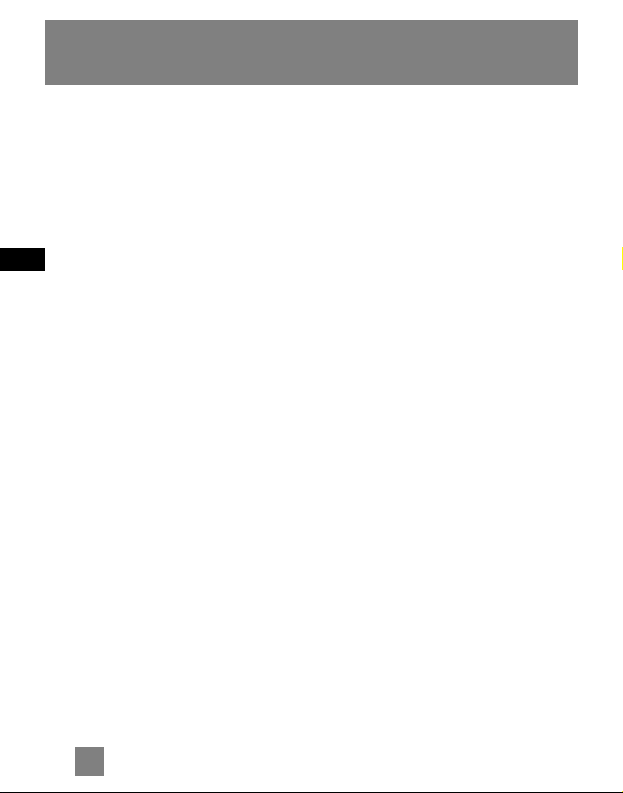
NL
Inhoudsopgave
Veiligheidsvoorzorgen
Licentieakkoord voor de
eindgebruiker
Inhoudsopgave . . . . . . . . . . . .1
Voordat u begint . . . . . . . . . . . . . . . .2
Uitpakken van uw apparaat . . . . . . 2
Wat maakt deze MP3-speler zo
bijzonder? . . . . . . . . . . . . . . . . . . . . .2
Systeemvereisten voor de computer2
Voorzorgsmaatregelen bij het gebruik
van dit apparaat . . . . . . . . . . . . . . . .3
Voorzichtig . . . . . . . . . . . . . . . . . . . . .3
Voorzichtig tijdens het besturen van
een voertuig . . . . . . . . . . . . . . . . . . . 3
Veiligheid met een hoofdtelefoon 3
Belangrijke informatie in verband met
batterijen . . . . . . . . . . . . . . . . . . . . . .4
Voorzichtig . . . . . . . . . . . . . . . . . . . . .4
Aansluiting naar een
computer . . . . . . . . . . . . . . . . 5
Opladen van de batterij . . . . . . . . .5
Overzetten van bestanden naar de
speler . . . . . . . . . . . . . . . . . . . . . . . . . 5
Algemene bediening . . . . . . . 6
Een snelle start . . . . . . . . . . . .7
Het organiseren van uw bestanden 7
Navigatie in het menu . . . . . . . . . . .7
Aan- en uitschakelen van de speler 7
Weergave / tijdelijk stoppen van de
weergave . . . . . . . . . . . . . . . . . . . . . .8
Overslaan van bestanden . . . . . . . . 8
Scannen van bestanden . . . . . . . . . . 8
Luisteren naar de radio . . . . . . . . . .8
De weergave van MP3 en WMA9
De basisweergave . . . . . . . . . . . . . . .9
Weergave in willekeurige volgorde 9
Herhaalde weergave . . . . . . . . . . . . .9
Mijn selecties . . . . . . . . . . . . . . . . . . .9
De radio . . . . . . . . . . . . . . . . .10
Basisbediening . . . . . . . . . . . . . . . .10
De modi handmatig afstemmen en
geheugenzenders . . . . . . . . . . . . . .10
Handmatig afstemmen . . . . . . . . . .10
Het opslaan van geheugenzenders10
Luisteren naar een
geheugenzender . . . . . . . . . . . . . . .10
Het wissen van geheugenzenders 10
Onderdrukken van het
stereosignaal . . . . . . . . . . . . . . . . . .10
Wanneer u klaar bent met luisteren
naar de radio . . . . . . . . . . . . . . . . . .10
Opnemen van de radio . . . . .11
Opnemen van de radio . . . . . . . . .11
Instellen van de duur van een
opname . . . . . . . . . . . . . . . . . . . . . . .11
Het beluisteren van
radio-opnames . . . . . . . . . . . . . . . . .11
Wissen van een radio-opname . . .11
Stemopname . . . . . . . . . . . . .12
Stemopname. . . . . . . . . . . . . . . . . . .12
Luisteren naar een stemopname . .12
Wissen van een stemopname . . . .12
Opname via lijn-in . . . . . . . .13
Opname via lijn-in . . . . . . . . . . . . . .13
Luisteren naar opnames via lijn-in 13
Wissen van opnames via lijn-in . . .13
Instellingen van de speler . . 14
DSP . . . . . . . . . . . . . . . . . . . . . . . . . .14
Instellingen . . . . . . . . . . . . . . . . . . .14
Systeeminformatie . . . . . . . . . . . . .14
Verdere informati . . . . . . . . .15
1
Page 11

NL
2
Voordat u begint
Uitpakken van uw apparaat
Kijk bij het uitpakken van uw nieuwe
speler na of alle accessoires en
documentatie zorgvuldig uit de
verpakking worden gehaald. U moet in
de verpakking van uw speler de
onderstaande items terugvinden:
• Digitale audiospeler
• muziekmanagement-cd
• Hoofdtelefoon
• USB-verlengkabel
• Lijn-inkabel
• Halsriempje
Wat maakt deze MP3-speler
zo bijzonder?
Deze speler is bestemd voor de weergave
van MP3 en audiobestanden van
Windows MediaTM.
Om hem te gebruiken heeft u een
computer met Windows en een USB-
poort, de (optionele) USB-verlengkabel
en een software voor
muziekmanagement nodig.
Systeemvereisten voor de
computer
• Aanbevolen Pentium III 500 MHz of
hoger
Macintosh iMac G3 of hoger
• Windows ®98SE, Me, 2000 (SP3 of
hoger) of XP Mac OS X versie 10.2 of
hoger
• Internet Explorer 4.0 of hoger
• Internettoegang
• 200 MB vrije ruimte op harde schijf
voor de software
• 64 MB RAM (128 MB aanbevolen)
• Cd-romaandrijving met mogelijkheid
tot digitale audio-extractie
• USB-poort (2.0 aanbevolen)
• Geluidskaart
"Geachte klant van Thomson,
Wij danken u hartelijk voor uw aankoop van deze digitale audiospeler van Thomson.
Dit apparaat kan zowel open audio-inhoud in de opmaak MP3 en Windows MediaTM
(WMA) weergegeven als inhoud die u bij de meeste online downloadservices voor
muziek kunt kopen.
Nadat u muziek heeft aangekocht en op uw pc gedownload, bent u klaar om de
inhoud naar uw speler over te schrijven. Gebruik voor het overzetten van muziek een
Windows Mediaspeler of de toepassing die wordt aanbevolen door de online
downloadservice waar uw muziek vandaan komt.
(Opmerking: diensten en toepassingen moeten met de audio van Windows Media
verenigbaar zijn en het digitale rechtenbeheer ondersteunen.)"
Page 12
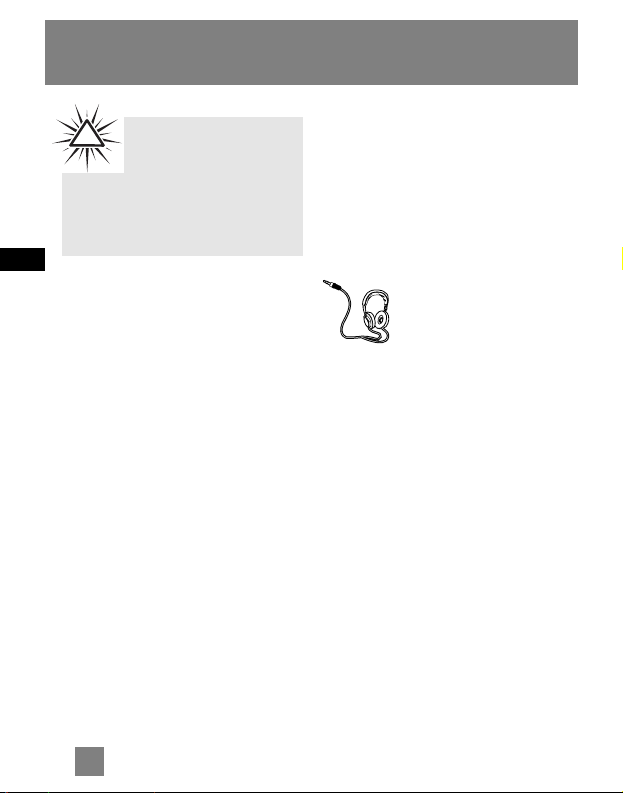
NL
3
Voordat u begint
Voorzorgsmaatregelen
voor het apparaat
• Gebruik het apparaat niet onmiddellijk
nadat het van een koude plaats naar een
warme plaats gebracht is; er kan een
condensatieprobleem door ontstaan.
•Vermijd schokken op het apparaat.
• Berg het apparaat niet op dicht bij vuur,
op plaatsen met een hoge temperatuur of
in direct zonlicht.
• Gebruik of bewaar het apparaat niet op
plaatsen waar vaak statische elektriciteit
of elektrische ruis voorkomt (bijv.
luidspreker, tv-installatie).
• Reinig het apparaat met een zachte doek
of een vochtige zeem. Gebruik nooit
oplosmiddelen.
• Het apparaat mag alleen worden
geopend door gekwalificeerd personeel.
Voorzichtig
• Houd het product uit direct zonlicht.
Blootstelling aan direct zonlicht of
buitengewone hitte (zoals in een
geparkeerde auto) kan schade of slecht
functioneren veroorzaken.
• Stel het apparaat niet bloot aan regen of
vocht.
Voorzichtig terwijl u rijdt
Gebruik van de hoofdtelefoon terwijl u een
auto of bewegend voertuig bestuurt, wordt
niet aanbevolen en is in sommige staten en
streken tegen de wet.
Wees op de weg voorzichtig en oplettend.
Zet het apparaat uit als het u stoort of
afleidt terwijl u rijdt.
Veiligheid headset
Tetterend geluid - alleen niet
op uw trommelvliezen
Zorg ervoor dat u het volume
op het apparaat omlaag
draait, voordat u de
hoofdtelefoon opzet.
Verhoog het volume pas tot het gewenste
niveau, als de hoofdtelefoon op zijn plaats
zit.
• Laat de muziek niet op een hoog volume
in uw headset afspelen. Gehoorexperts
waarschuwen tegen het gedurende
langere tijd op een hoog volume
afspelen.
• Als u een belletje in uw oren hoort,
verminder dan het volume of stop het
gebruik.
• In potentieel gevaarlijke situaties moet u
buitengewoon voorzichtig zijn of het
gebruik tijdelijk stoppen. Zelfs als uw
headset een openluchttype is, dat is
ontworpen om u ook de buitengeluiden
te laten horen, zet het volume dan niet
zo hoog dat u niet in staat bent om te
horen wat er om u heen gebeurt.
.
Waarschuwing:
Dit product is alleen voor
persoonlijk gebruik. Onbevoegd
opnemen of vermenigvuldigen van door
auteursrecht beschermd materiaal kan de
rechten van derden schenden en kan in strijd
zijn met de wetten op het auteursrecht.
!
Page 13
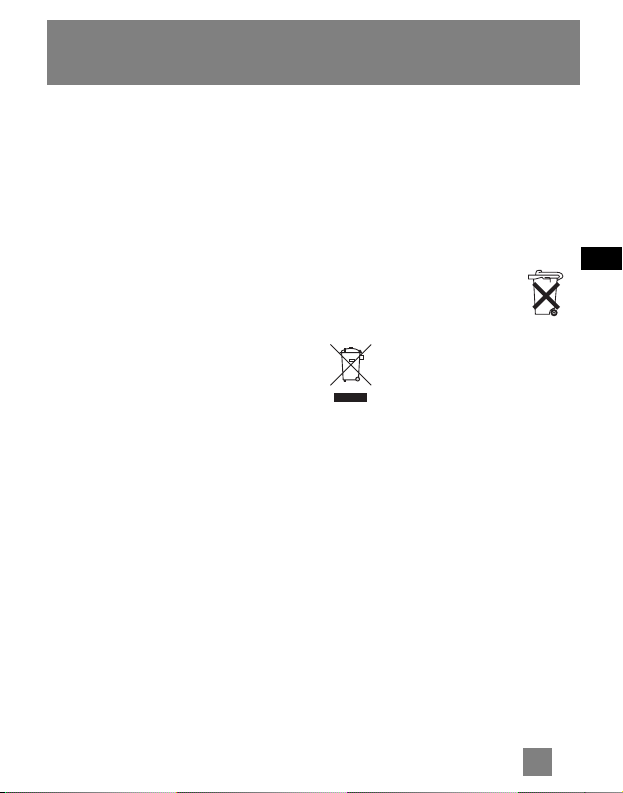
NL
4
Voordat u begint
Belangrijke informatie
over batterijen
• Laad de batterijen voor ingebruikname
ten minste 2 uur op.
• Laad het apparaat ten minste 2 uur op
nadat u het gedurende langere tijd niet
hebt gebruikt.
• Indien u de batterij die in dit apparaat
wordt gebruikt op verkeerde wijze
behandeld, kan dit brandgevaar of
chemische verbrandingen tot gevolg
hebben. De batterijen niet afzonderlijk
opladen, uit elkaar nemen, boven 100ºC
(212ºF) verhitten of verbranden.
• Batterijen mogen uitsluitend door
gekwalificeerd technisch personeel
worden vervangen. Raadpleeg de
Beperkte Garantie voor details.
• Probeer het apparaat niet te openen. Het
bevat geen onderdelen waarvoor de
gebruiker het onderhoud kan plegen.
• Om het risico op verwondingen te
reduceren, dient u uitsluitend oplaadbare
batterijen te gebruiken die door de
fabrikant van dit product worden
aanbevolen. Andere typen batterijen
kunnen barsten, hetgeen kan leiden tot
schade en verwondingen.
• Houd het apparaat buiten het bereik van
kinderen. Niet demonteren of verbranden.
• Gebruik de USB-poort van de pc of
gespecificeerde oplaadapparaten
(Niet
bijgevoegd). Het gebruik van andere
oplaadapparatuur kan leiden tot brand- of
explosiegevaar.
Attentie
• De batterij die in dit apparaat gebruikt
wordt, kan een risico vormen op brand,
explosies of chemische verbranding, als deze
verkeerd wordt behandeld. Laad deze niet
afzonderlijk op, demonteer of verbrand ze
niet, of stel deze niet bloot aan hoge
temperaturen boven 45˚C (113˚F).
Voorbeelden van hoge temperaturen die uw
product kunnen beschadigen: wanneer u
het in de zomer in een afgesloten auto
achterlaat, op het dashboard van een auto,
of als u het boven op andere
warmteopwekkende elektronische
apparaten zet (zoals eindversterkers en
computermonitors).
• Werp lege batterijen onmiddellijk
weg. Buiten het bereik van
kinderen houden. Niet demonteren
of in open vuur werpen.
Dit symbool betekent dat uw niet
functionerend elektronisch toestel
afzonderlijk moet worden opgehaald en
niet met het huishoudelijk afval mag
worden weggegooid. De Europese Unie
heeft een specifiek
inzamelings- en recyclingsysteem ingevoerd
waarvoor de fabrikanten verantwoordelijk zijn.
Dit apparaat werd ontworpen en geproduceerd met
materialen van hoge kwaliteit en componenten die
kunnen worden gerecycled en opnieuw kunnen
worden gebruikt.
Elektrische en elektronische toestellen bevatten
gewoonlijk onderdelen die noodzakelijk zijn om het
systeem goed te laten werken maar die een gevaar
voor de gezondheid en het milieu kunnen worden
als zij niet op de juiste manier worden behandeld of
afgevoerd.
Gooi daarom uw niet functionerende toestel
alstublieft niet weg met het huishoudelijk afval.
Als u de eigenaar van het toestel bent, moet u het
wegbrengen naar een geschikt lokaal
inzamelingspunt of bij de verkoper achterlaten als u
een nieuw toestel koopt.
• Als u een professionele gebruiker bent, volg dan de
instructies van uw leverancier.
• Als het toestel aan u is verhuurd of aan uw zorg
toevertrouwd, neem dan contact op met de
dienstverlener.
Help ons het milieu waarin we leven te beschermen!
Page 14
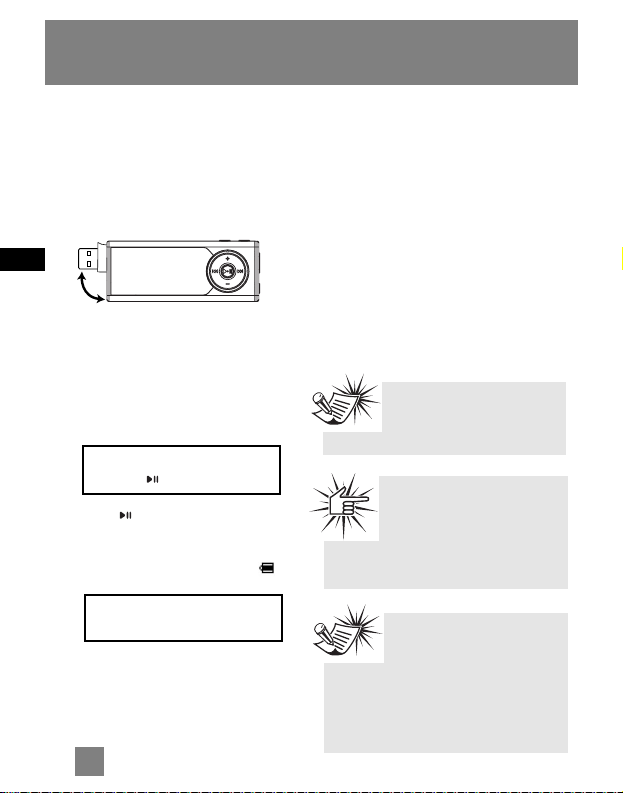
NL
5
Aansluiting naar een computer
Opladen van de batterij
De batterij van de speler kan alleen via de
USB-poort van een computer worden
opgeladen.
1. Schuif de USB-aansluiting opwaarts als
hieronder aangegeven.
2. Stop de USB-aansluiting van de speler
stevig in de USB-poort van de
computer (gebruik indien nodig een
optionele USB-verlengkabel). Eenmaal
aangesloten verschijnt het volgende op
de display:
3. Houd ingedrukt om de laadmodus
voor de batterij binnen te gaan. De
display ziet er nu uit als hieronder met
een geanimeerd batterij-icoon .
• Voor het eerste gebruik moet het
apparaat minstens 2 uur lang worden
opgeladen.
• U kunt in de laadmodus van de batterij
nog altijd bestanden naar de speler
overzetten.
• "Battery full" wordt op de display
aangegeven wanneer de batterij vol is.
Overzetten van bestanden
naar de speler
Verwijs naar gebruiksaanwijzing op de
software voor meer details in verband
met de installatie van de software, het
aansluiten van uw speler op een
computer en het overzetten van
bestanden naar de speler.
Opmerking
Verwijs naar de
gebruiksaanwijzing op de
software voor de werkwijze van het
installeren van de
muziekmanagementsoftware en het
overzetten van bestanden naar de
speler.
Opmerking: Als het
batterijniveau laag is, gaat de
speler automatisch naar de
batterijoplaadmodus.
USB Connected
Hold to charge batt.
USB Connected
Aandacht
Ontkoppel de USB-aansluiting
niet tijdens het downloaden
van muziek, omdat dit de
bestanden die worden gedownload kan
beschadigen.
Page 15

NL
6
Algemene bediening
1. Microfoon
2. USB-aansluiting
3. Om het volume harder te zetten; om in
de menunavigatie naar boven te gaan
4. Om het volume zachter te zetten; om
in de menunavigatie naar onder te
gaan
5. Om een bestand over te slaan of
achterwaarts te zoeken; om in de
menunavigatie naar een hoger
menuniveau terug te keren; om een
radiofrequentie en geheugenzenders
te selecteren.
6. Om een bestand over te slaan of
voorwaarts te zoeken; om in de
menunavigatie een menuniveau
binnen te gaan; om een
radiofrequentie en geheugenzenders
te selecteren.
7. Ingedrukt houden om de speler aan en
uit te schakelen; om de weergave te
starten en tijdelijk te onderbreken.
8. Start en beëindigt de opname; druk
hierop om muziekbestanden te
selecteren als My Selections. Voor in
secties verdeelde geluidsbestanden
drukt u hier tijdens de afspeeltijd
herhaaldelijk op om te selecteren of u
secties of bestanden wilt overslaan.
9. Om het menu van de speler binnen te
gaan.
10. Vergrendelschakelaar – verschuif naar
het vergrendelicoon om te voorkomen
dat de toetsen per ongeluk kunnen
worden ingedrukt. Het
vergrendelicoon is op de display
aangegeven wanneer de toetsen
vergrendeld zijn.
11. Contact voor een hoofdtelefoon,
ingangcontact voor de opname via lijnin.
12. Terugsteltoets.
Page 16

NL
7
Een snelle start
Het organiseren van uw
bestanden
De bestanden die naar de speler zijn
overgezet worden automatisch
gerangschikt zodat u ze gemakkelijk
kunt terugvinden en weergeven. Ze
worden als volgt gerangschikt:
• Muziek
• Audioboeken
• Radio-opnames
• Stemopnames / opnames via lijn-in
• Mijn selecties
Opmerking: Radio-opnames zijn
bestanden die van de radio zijn
opgenomen (zie "Opnemen van de
radio"), terwijl stemopnames / opnames
via lijn-in bestanden zijn die met een
microfoon of via de lijn-inkabel zijn
opgenomen (zie "Stemopname " en
"Opname via lijn-in"). Mijn selecties zijn
de bestanden die u heeft geselecteerd
als favoriete bestanden (zie "Mijn
selecties").
De muziekbestanden worden verder
gerangschikt als volgt:
•Artiesten
• Albums
•Titels
•Genres
•Jaren
Het navigatiemenu verschijnt op de
display wanneer de weergave is gestopt
of wanneer tijdens de weergave op M
wordt gedrukt.
Navigatie in het menu
Om doorheen het menu te navigeren,
druk op om een menuniveau binnen
te gaan, druk op + of – om doorheen
menu-items binnen eenzelfde niveau te
gaan. Druk op om terug te keren
naar een menu in een hoger niveau.
Druk wanneer het geselecteerde item
een muziek-, audio of opgenomen
bestand is op of om de weergave
te starten.
Aan- en uitschakelen van
de speler
• Houd ingedrukt om het apparaat
aan te schakelen.
• Houd ingedrukt om de speler
volledig uit te schakelen.
Page 17

NL
Een snelle start
Weergave / tijdelijk stoppen
van de weergave
•Druk op om de weergave te starten.
• Druk eenmaal op om de weergave
tijdelijk te onderbreken en druk nogmaals
om de weergave te hervatten.
De weergaveduur van het bestand, de
verstreken weergaveduur en informatie over
het bestand worden tijdens de weergave op
de display aangegeven.
Overslaan van bestanden
• Druk op om over te gaan naar het
volgende bestand en laat dan los.
• Druk tijdens de eerste 4 seconden van het
huidige bestand op om terug te keren naar
het voorgaande bestand. Anders drukt u
tweemaal op en laat dan los. (Deze actie is
niet van toepassing op geluidsbestanden. Druk
wanneer u maar wilt tijdens het afspelen op
om naar het vorige bestand te gaan.)
Opmerking: voor in secties verdeelde
geluidsbestanden drukt u hierop en voert u
de bovengenoemde stappen uit om naar de
vorige of volgende geluidssectie te gaan. Druk
herhaaldelijk om te kiezen of u bestanden
of secties wilt overslaan.
Scannen van bestanden
• Druk tijdens de weergave op en laat dan
los om achterwaarts binnen een
muzieknummer te scannen.
• Druk tijdens de weergave op en laat dan
los om voorwaarts binnen een
muzieknummer te scannen.
Luisteren naar de radio
1. Druk terwijl het navigatievenster voor de
selectie van bestanden op de display is
aangegeven op M om het menu van de speler
binnen te gaan. (Druk terwijl het
weergavevenster op de display is aangegeven
tweemaal op M om het menu van de speler
binnen te gaan.)
2. Druk terwijl "Go to" in het menu is aangestipt
op om het submenu binnen te gaan.
3. Druk terwijl "Radio" in het menu is
aangestipt op om de radio aan te
schakelen.
4. Druk op zodat "P01" van de display
verdwijnt en de modus geheugenzender is
uitgeschakeld. "01" kan ook het nummer van
een geheugenzender zijn.
5. Druk een keer op of om de
frequentie naar beneden of omhoog af te
stemmen; of
druk op of , houd de knop ingedrukt
en laat deze los als u "Searching (Aan het
zoeken)..." ziet om automatisch te gaan
zoeken naar het volgende beschikbare
station; of
druk op of en houd de knop
voortdurend ingedrukt om de frequentie
naar beneden of naar boven op een grotere
snelheid af te stemmen totdat u de knop
loslaat.
Go to >
Delete File
Radio
Voice Recording
8
Page 18

NL
De weergave van MP3 en WMA
De basisweergave
Verwijs naar "Een snelle start".
Weergave in willekeurige
volgorde
Druk terwijl het navigatievenster voor de
selectie van bestanden op de display is
aangegeven op M om het menu van de speler
binnen te gaan. (Druk terwijl het venster van de
weergave op de display is aangegeven
tweemaal op M om het menu van de speler
binnen te gaan.) Druk op – om "Shuffle" te
selecteren, en druk herhaaldelijk op om de
willekeurige modus aan of uit te schakelen. Het
icoon van de willekeurige weergave gaat op
de display branden.
Herhaalde weergave
Druk terwijl het navigatievenster voor het
selecteren van bestanden op de display is
aangegeven op M om het menu van de speler
binnen te gaan. (Druk terwijl het venster van de
weergave op de display is aangegeven
tweemaal op M om het menu van de speler
binnen te gaan.) Druk op – om "Repeat" te
selecteren en druk herhaaldelijk op om
een herhaalmodus te selecteren (namelijk:
herhaal één , herhaal alle , herhaal uit).
Het overeenkomstige icoon gaat op de display
branden.
Mijn selecties
Mijn selecties is een weergavelijst met uw
favoriete muziekbestanden (audio- en
opgenomen bestanden zijn hiervoor niet
selecteerbaar).
1. Selecteer uw favoriete bestanden op één van
de volgende manieren:
• Druk een keer op terwijl u luistert naar
een muziekbestand dat u graag hoort.
"Added to MySel (Toegevoegd aan MySel)"
wordt dan kort op het display weergegeven.
• Druk een keer op terwijl u in het
navigatiemenu door muziekbestanden
bladert. "Added to MySel" wordt dan kort
op het display weergegeven. (Verwijs voor
meer details naar "Een snelle start – Het
organiseren van uw bestanden en Navigatie
in het menu).
2. Selecteer de map "My Selections" uit het
navigatiemenu (Verwijs voor meer details
naar "Een snelle start" – Het organiseren van
uw bestanden en Navigatie in het menu).
3. Druk op om de weergave te starten.
• Om terwijl het navigatievenster voor de
selectie van bestanden op de display is
aangegeven mijn selecties te wissen, drukt u
op M om het menu van de speler binnen te
gaan. (Druk wanneer het venster van de
weergave op de display is aangegeven
tweemaal op M om het menu van de speler
binnen te gaan.)
Druk op – om "Clear MySel" te selecteren.
Druk op om het wissen te bevestigen.
Tips: Willekeurige modus aan +
Herhaal één = er wordt een
willekeurig bestand geselecteerd en
herhaald weergegeven. Willekeurige
modus aan + Herhaal alle = de
bestanden worden herhaald in een willekeurige
volgorde weergegeven.
9
Page 19

NL
De basisbediening
Verwijs voor de basisbediening naar "Een snelle
start".
De modi handmatig afstemmen
en geheugenzenders
Druk herhaaldelijk op om te kiezen tussen
deze twee modi terwijl u naar de radio luistert.
De modus handmatig afstemmen – om
handmatig op zenders af te stemmen.
De modus geheugenzenders – om zenders te
selecteren die u in het geheugen heeft
opgeslagen.
Handmatig afstemmen
Raadpleeg stap 5 van "Luisteren naar de radio"
op pag. 8 voor meer informatie.
Het opslaan van
geheugenzenders
1. Stem af op een zender die u in het
geheugen wilt opslaan (verwijs naar
Handmatig afstemmen).
2. Druk op M.
3. Druk op – om "Save to Preset" te selecteren
en druk op .
4. Druk op of om een
geheugenlocatie te selecteren.
5. Druk op om de zender in de
geselecteerde geheugenlocatie op te slaan.
Luisteren naar een
geheugenzender
1. Kijk na of het systeem in de modus
geheugenzender is geschakeld.
2. Druk op of om een
geheugenzender te selecteren.
Het wissen van geheugenzenders
1. Selecteer in de modus geheugenzenders de
zender die u wilt wissen en druk op M om
het submenu van de radio op de display te
zien.
2. Druk op – om "Clear Preset" te selecteren.
3. Druk op om het wissen te bevestigen.
Onderdrukken van het
stereosignaal
Wanneer de ontvangst van een programma in
FM-stereo te zwak is, kunt u mono selecteren
zodat u minder last heeft van geluidsstoringen.
1. Druk tijdens het luisteren naar radio op M
om het submenu van de radio te selecteren.
2. Druk op – "Mode" te selecteren.
3. Druk herhaaldelijk op om af te
wisselen tussen stereo- en monogeluid.
Wanneer u klaar bent met
luisteren naar de radio
• Houd ingedrukt om de speler uit te
schakelen. OF
• Druk terwijl u naar de radio luistert op M.
Selecteer "Go to" en dan "Library" door
tweemaal op te drukken. De speler
keert dan terug naar het navigatiemenu
met de bestanden met muziek, audio en
opnames.
Modus geheugenzenders
De radio
10
Page 20

NL
11
Opnemen van de radio
Opnemen van de radio
U kunt met dit apparaat
radioprogramma’s opnemen in de
opmaak MP3.
1. Stem af op de radiozender die u wilt
opnemen.
2. Druk op om de opname te starten.
Druk op om de opname tijdelijk te
onderbreken en nogmaals om te
hervatten .
3. Druk op om de opname te
stoppen.
Instellen van de duur van
een opname
1. Druk terwijl u naar de radio luistert op
M om het submenu van de radio op de
display te zien.
2. Druk op – om "RecDur" te selecteren.
3. Druk herhaaldelijk op om te kiezen
uit: max., 1 uur, 30 min. en 5 min.
Het beluisteren van radioopnames
1. Druk in het navigatiemenu op – om
"Radio Recs" te selecteren.
2. Druk op om de radio-opnames te
bekijken en druk dan op – om een
specifieke opname te selecteren.
3. Druk op of om de geselecteerde
opname weer te geven.
Wissen van een radioopname
1. Druk in het navigatiemenu op – om
"Radio Recs" te selecteren.
2. Druk op de radio-opnames te
bekijken en druk dan op – om de
ongewenste opname te selecteren.
3. Druk op M en dan op – om "Delete
File" te selecteren.
4. Druk op om het wissen te
bevestigen.
Page 21

NL
12
Stemopname
Stemopname
U kunt ook iets in de microfoon inspreken
en opnemen als een .wav-bestand .
1. Druk nadat de weergave is gestopt op
M om het menu van de speler binnen
te gaan.
2. Druk terwijl "Go to" is aangestipt
op .
3. Druk op – om "Voice recording " te
selecteren.
4. Druk op , zodat "Ready" op de
display verschijnt.
5. Druk op om de opname te starten.
Druk op om de opname tijdelijk te
onderbreken en druk nogmaals om de
opname te hervatten.
6. Druk op om de opname te stoppen.
Luisteren naar een
stemopname
1. Druk in het navigatiemenu op – om
"Voice/Line-in Recs" te selecteren.
2. Druk op om de opnames te
bekijken en druk dan op – om de
gewenste opname te selecteren. Alle
titels van stemopnames beginnen voor
alle duidelijkheid met "Voice".
3. Druk op of om de geselecteerde
opname weer te geven.
Wissen van een
stemopname
1. Druk in het navigatiemenu op – om
"Voice/Line-in Recs" te selecteren.
2. Druk op om de opnames te
bekijken en druk dan op – om de
opname die u wilt wissen te selecteren.
Alle titels van stemopnames beginnen
voor alle duidelijkheid met "Voice".
3. Druk op M en dan op – om "Delete
File" te selecteren.
4. Druk op om het wissen te
bevestigen.
.
Page 22

NL
13
Opname via lijn-in
Opname via lijn-in
U kunt ook het geluid van een externe
bron opnemen via een lijn-inkabel die op
het hoofdtelefooncontact is aangesloten.
Dergelijke opnames worden opgeslagen
als MP3-bestanden.
1. Druk nadat de weergave is gestopt op
M om het menu van de speler binnen
te gaan.
2. Druk terwijl "Go to" is aangestipt
op .
3. Druk op – om "Line-in Recording" te
selecteren.
4. Druk op zodat "Ready" op de
display verschijnt.
5. Start de weergave op de aangesloten
externe bron.
6. Druk op om de opname te starten.
Druk op om de opname tijdelijk te
onderbreken en druk nogmaals om de
opname te hervatten.
7. Druk op om de opname te stoppen.
Luisteren naar opnames via
lijn-in
1. Druk in het navigatiemenu op – om
"Voice/Line-in Recs" te selecteren.
2. Druk op om de opnames na te
kijken en druk dan op – om de
gewenste opname te selecteren. Alle
bestandtitels van opnames via lijn-in
beginnen voor alle duidelijkheid met
"Line".
3. Druk op of om de geselecteerde
opname weer te geven.
Wissen van opnames via
lijn-in
1. Druk in het navigatiemenu op – om
"Voice/Line-in Recs" te selecteren.
2. Druk op om de opnames na te
kijken en druk dan op – om de
ongewenste opname te selecteren.
Alle bestandtitels van opnames via lijnin beginnen voor alle duidelijkheid met
"Line".
3. Druk op M en dan op – om
"DeleteFile" te selecteren.
4. Druk op om het wissen te
bevestigen.
Tips: Pas het volumeniveau
van het brongeluidsapparaat
aan om een optimale
opnamekwaliteit te verkrijgen. Het
bronvermogen verschilt van model tot
model. Misschien kunt u wat
experimenteren met enkele opnames
om de juiste volumesterkte van de bron
te bepalen, zodat u een optimale
opnamekwaliteit voor de Lyra krijgt.
Geadviseerd wordt de bron te starten
op een volumeniveau dat voldoende is
voor een kamer.
Page 23

NL
Instellingen van de speler
DSP
Het kenmerk DSP omvat een aantal
geluidseffecten. Druk terwijl het
navigatievenster voor de selectie van
bestanden op de display is aangegeven
op M om het menu van de speler binnen
te gaan, en druk dan op – om "DSP" te
selecteren. (Druk terwijl het venster van
de weergave op de display is
aangegeven tweemaal op M om het
menu van de speler binnen te gaan.)
Druk herhaaldelijk op om een
effectenmodus te verkrijgen (vlak, bas,
pop, rock en jazz).
Instellingen
Druk terwijl het navigatievenster voor de
selectie van bestanden op de display is
aangegeven op M om het menu van de
speler binnen te gaan en druk dan op –
om "Settings" te selecteren. (Druk
wanneer het venster van de weergave
op de display is aangegeven tweemaal
op M om het menu van de speler binnen
te gaan.) Druk op om het instelmenu
binnen te gaan. U kunt hier de volgende
items instellen:
• Helderheid (om de helderheid van de
display in te stellen, u heeft de keuze
tussen 8 verschillende niveaus).
• Screensaver (om de duur in te stellen
waarna de screensaver moet
activeren, u heeft de keuze tussen 5
verschillende opties).
• Stroombesparing (om de duur in te
stellen waarna het apparaat
automatisch moet uitschakelen , u
heeft de keuze tussen 5 verschillende
opties).
• FreqStap (frequentiestap) (hier kunt
u selecteren voor de frequentiemodus
van de VS of van Europa.
• Taal (om de taal van de display te
selecteren, u heeft de keuze uit 9
verschillende talen).
• Te rugstellen (om alle instellingen
terug te stellen naar de
oorspronkelijke fabrieksinstellingen
door te drukken op ).
Tenzij anders vermeld kunt u uit de
beschikbare opties binnen elk item een
selectie maken door herhaaldelijk te
drukken op . Druk op M om het
instelmenu te verlaten.
Systeeminformatie
Druk terwijl het navigatievenster voor de
selectie van bestanden op de display is
aangegeven op M om het menu van de
speler binnen te gaan en druk dan op –
om "System Info" te selecteren. (Druk
wanneer het venster van de weergave
op de display is aangegeven tweemaal
op M om het menu van de speler binnen
te gaan.) Druk op om de gegevens
over het geheugen en de firmwareversie
na te kijken.
14
Page 24

NL
Verdere informatie
Tips voor het oplossen van
problemen
Schakelt de speler niet aan wanneer
u op de toets WEERGAVE drukt?
• De batterij is wellicht leeg.
• Druk op de terugsteltoets om de
speler terug te stellen.
Er worden muzieknummers
overgeslagen of de geluidskwaliteit
is slecht?
• Het is mogelijk dat de functie herhaal,
willekeurige volgorde of programma
is geactiveerd.
• Er zijn wellicht sterke magnetische
velden in de onmiddellijke omgeving
van het apparaat (bijv. te dicht bij tvtoestel).
• De batterij is bijna leeg.
Een bestand kan niet weergegeven
worden?
• De functie VERGRENDELING is wellicht
geactiveerd.
• Er bevindt zich wellicht geen
MP3/WMA bestand in het interne
geheugen.
De USB-display verschijnt niet nadat
het apparaat op een computer is
aangesloten?
• Controleer de aansluiting tussen uw
apparaat en de computer. (Verwijs
naar de gebruiksaanwijzing op de
software).
• Kijk na of de USB-aandrijvingen
correct geïnstalleerd zijn wanneer u
Windows 98SE gebruikt.
• U moet wellicht een nieuwe letter aan
de aandrijving toekennen. Gelieve het
hulpbestand van Windows na te
kijken voor het toekennen van een
nieuwe letter aan een aandrijving.
Er kunnen muzieknummers op de
speler worden weergegeven.
•Kijk na of de muzieknummers
gecodeerd zijn aan de ondersteunde
bitratio’s in de formats MP3 of
Windows Media.
De volgende bitratio’s worden door
de speler ondersteund:
MP3 – 32 tot 320 kbps
WMA – 48 tot 192 kbps
• De WMA- of audioboekbestanden zijn
wellicht DRM-beveiligd en u bent niet
in het bezit van de vereiste rechten
(licentie) om dergelijke bestanden te
kunnen weergeven.
• Kijk de details van de
aankoopovereenkomst na op de
website en / of het hulpsysteem van
uw programma bij de serviceprovider
waar u de muziek heeft gedownload
of aangekocht. Surf voor meer
informatie over dergelijke
aankoopovereenkomsten naar www.
microsoft.com/windowsmedia/drm.
• Probeer het oorspronkelijke of
gedownloade muzieknummer op uw
computer weer te geven, om er zeker
van te zijn dat er niets mis is met de
codering van de MP3 of WMA.
15
Page 25

NL
Verdere informatie
Mijn computer start niet op als de
speler is aangesloten voordat de pc
wordt aangezet.
•Om de prestatie van uw draagbare
muziekspeler te verbeteren en sneller
downloaden mogelijk te maken, is de
opslagruimte in uw apparaat
geformatteerd met gebruikmaking
van een grotere sectorgrootte. Het
BIOS in sommige oudere computers
ondersteunt deze grotere
sectorgrootte niet. Hierdoor wordt
het apparaat niet herkend als de pc
opstart. Om dit te corrigeren, schakelt
u gewoon de optie "USB Emulation
(USB-emulatie)" of "boot from USB
(opstarten vanaf USB)" in uw
computer-BIOS uit, of wacht u totdat
uw computer de opstartprocedure
heeft voltooid, voordat u uw
draagbare muziekspeler aansluit.
Surf naar onze website
voor updates
Surf naar http://www.thomson-lyra.com
voor nieuws en de meest recente
upgrades voor uw digitale audiospeler.
Na nieuwe downloads moet u uw
systeem actualiseren zodat de nieuwe
programma’s kunnen worden
uitgevoerd.
Technische gegevens
Gewicht: 30 g
Afmetingen: 78 mm (lengte) x 31 mm
(breedte) x 15 mm (dikte).
Opmerking:
Voor een beter resultaat
bevelen wij een constante
bitratio tussen 32 en 320 kbps voor
MP3 en 48 kbps tot 192 kbps voor
audio in Windows Media aan. Uw
apparaat kan echter ook
muzieknummers weergeven die in een
variabele bitratio (VBR) zijn
gecodeerd.
Opmerking:
Het is mogelijk dat dit
apparaat tijdelijk niet
functioneert wanneer het aan
elektrostatische storingen is
blootgesteld. In dergelijke gevallen
moet u de terugsteltoets met een pin
indrukken om de gewone werking te
hervatten.
16
Page 26

THOMSON
46, quai Alphonse Le Gallo
92648 Boulogne
Cedex FRANCE
www.thomson.net
TOCOM (v3.0)
Page 27

Het is belangrijk dat u dit instructieboekje leest voordat u het nieuwe product voor de eerste
keer gebruikt.
user
manual
Op de computer
aansluiten
Muziek
overbrengen
gebruikershandleiding
(Nederlands)
Page 28

NL
Licentieovereenkomst voor de eindgebruiker
BELANGRIJK - LEES DIT ZORGVULDIG
DOOR: Deze Licentieovereenkomst
voor de eindgebruiker
("Overeenkomst") is een wettelijke
overeenkomst tussen u en Thomson
Inc. ("Thomson") voor de Lyraapparaattoepassing/stuurprogramma
software van Thomson, het
programma en de bijbehorende
documentatie, indien aanwezig
("Programma").
ERKENNING
DOOR DE SOFTWARE TE INSTALLEREN OF
OP DE ACCEPTATIEKNOP VAN DE
SOFTWARE TE KLIKKEN, DOOR HET
PROGRAMMA TE KOPIËREN OF
ANDERSZINS TE GEBRUIKEN, ERKENT U
EN STEMT U ERMEE IN DAT U DEZE
OVEREENKOMST HEBT GELEZEN, DEZE
BEGRIJPT EN ERMEE AKKOORD GAAT
DAT U GEBONDEN BENT AAN DE
VOORWAARDEN ERVAN.
ALS U NIET AKKOORD GAAT MET DE
VOORWAARDEN VAN DEZE
LICENTIEOVEREENKOMST, KLIKT U OP DE
VERWERPINGSKNOP EN/OF
INSTALLEERT U DE SOFTWARE NIET EN/OF
GEBRUIKT U HET PROGRAMMA NIET.
LICENTIE
a) Aan u is de licentie (i) verleend om het
programma op een enkel werkstation te
gebruiken en (ii) één (1) kopie van het
programma in een door de machine
leesbare vorm te maken als back-up van
het programma, mits de kopie alle
originele mededelingen over het
eigendom van het programma bevat.
b) U kunt het programma en de licentie,
alleen als deel van het Lyra-apparaat van
Thomson aan een andere partij
overdragen, als de andere partij
ermee instemt de leveringsvoorwaarden
van deze overeenkomst te accepteren.
Als u het programma overdraagt, moet u
tegelijkertijd ofwel alle kopieën aan
dezelfde partij overdragen, of alle niet
doorgegeven kopieën vernietigen.
Page 29

NL
Licentieovereenkomst voor de eindgebruiker
LICENTIEBEPERKINGEN
a) Behalve de licenties die uitdrukkelijk in
deze overeenkomst aan u verleend zijn,
zijn hierbij geen andere licenties
inbegrepen.
b) U mag het programma niet (i)
wijzigen, vertalen, reverse engineeren,
decompileren, uiteennemen (behalve
voor zover deze beperking uitdrukkelijke
door wet is verboden) of afgeleid werk
maken op basis van het programma, of
(ii) het programma kopiëren, behalve als
dat hierin uitdrukkelijk is toegestaan. U
stemt ermee in dat u het programma
alleen zult gebruiken op een manier die
in overeenstemming is met alle
toepasselijke wetten in de
rechtsgebieden waarin u het programma
gebruikt, inclusief, maar niet beperkt tot
de van toepassing zijnde beperkingen in
verband met het auteursrecht en andere
intellectuele eigendomsrechten.
c) Het programma kan code bevatten van
de voorversie, die niet op hetzelfde
niveau presteert als die van een
definitieve versie van de code. In dit geval
kan het programma misschien niet goed
werken.
Bijgewerkte versies van het programma
kunnen worden gedownload op
www.thomson-lyra.com.
d) Thomson is niet verplicht
ondersteunende service voor het
programma te bieden.
e) Het programma wordt geleverd met
"BEPERKTE RECHTEN". Gebruik,
duplicering of openbaarmaking door de
Amerikaanse overheid is
onderworpen aan beperking zoals
uiteengezet in subparagraaf (c)(1)(ii) van
DFARS 252.227-7013, of FAR 52,227-19, of
in FAR 52,227-14 Alt. III, al naar gelang
wat van toepassing is.
TERMIJN EN BEËINDIGING
a) De licentie treedt in werking op de
datum dat u deze overeenkomst
aanvaardt en blijft in werking totdat
deze door een van de partijen beëindigd
wordt.
b) U kunt deze licentie zonder enige
melding of uitstel beëindigen, door het
programma en alle kopieën daarvan te
vernietigen of permanent te wissen.
c) Als u het programma, of een kopie, in
zijn geheel of deels gebruikt, kopieert,
wijzigt, of overdraagt, behalve zoals in
deze
licentie uitdrukkelijk voorzien is, wordt
uw licentie automatisch beëindigd.
d) Als de licentie beëindigd is, moet u het
programma en alle kopieën daarvan
vernietigen of permanent wissen.
Page 30

NL
Licentieovereenkomst voor de eindgebruiker
GARANTIE, BEWIJS VAN
AFSTAND
HET PROGRAMMA WORDT GELEVERD
"ZOALS HET IS", ZONDER GARANTIE VAN
WELKE AARD DAN OOK, HETZIJ
UITDRUKKELIJK OF IMPLICIET, INCLUSIEF,
MAAR NIET BEPERKT TOT DE IMPLICIETE
GARANTIES VOOR VERKOOPBAARHEID,
GESCHIKTHEID VOOR EEN
SPECIAAL DOEL, TITEL OF NIETSCHENDING.
HET GEHELE RISICO VOOR WAT BETREFT
DE KWALITEIT EN PRESTATIE VAN HET
PROGRAMMA IS VOOR U. MOCHT HET
PROGRAMMA AANTOONBAAR DEFECT
ZIJN, DAN NEEMT U (EN NIET THOMSON,
ZIJN LEVERANCIERS, ZIJN FILIALEN OF
ZIJN HANDELAARS) DE GEHELE KOSTEN
VOOR ALLE NOODZAKELIJK REPARATIES
OF CORRECTIES VOOR UW REKENING.
Deze uitsluiting van garantie kan onder
sommige toepasselijke wetten niet zijn
toegestaan. Dit heeft tot gevolg dat de
bovengenoemde exclusiviteit misschien
niet op u van toepassing is en u andere
rechten kunt hebben, afhankelijk van de
wet die op u van toepassing is.
EIGENDOMSRECHTEN
Alle titel- en intellectuele
eigendomsrechten in en op het
programma en alle kopieën daarvan zijn
het eigendom van Thomson of zijn
leveranciers. Alle titel- en intellectuele
eigendomsrechten in en op de inhoud
waartoe via het gebruik van het
programma toegang kan worden
verkregen, zijn het eigendom van de
respectieve eigenaar van de inhoud en
kunnen beschermd zijn door
toepasselijke wetten en verdragen op het
auteursrecht of andere intellectuele
eigendom. Deze licentie verleent u geen
rechten om dergelijke inhoud te
gebruiken.
Page 31

NL
Licentieovereenkomst voor de eindgebruiker
BEPERKING VAN DE
AANSPRAKELIJKHEID
A) IN DE MAXIMALE OMVANG DIE DOOR
DE TOEPASSELIJKE WET IS TOEGESTAAN,
ZULLEN THOMSON, ZIJN FILIALEN, OF
ZIJN HANDELAREN IN GEEN GEVAL
AANSPRAKELIJK ZIJN VOOR ENIGE
SPECIALE, BIJKOMENDE, INDIRECTE OF
VERVOLGSCHADE VAN WELKE AARD
DAN OOK (INCLUSIEF, ZONDER
BEPERKING, SCHADES VOOR VERLIES
VAN WINSTEN, BEDRIJFSONDERBREKING,
BESCHADIGING VAN BESTANDEN,
VERLIES VAN BEDRIJFSINFORMATIE OF
EEN ANDER GELDELIJK VERLIES)
ONGEACHT DE OORZAAK OF VORM VAN
DE ACTIE, INCLUSIEF CONTRACT,
ONRECHTMATIGE DAAD OF
NALATIGHEID, DIE VOORTSPRUITEN UIT
HET GEBRUIK, OF ONMOGELIJKHEID TOT
HET GEBRUIK VAN HET PROGRAMMA,
ZELFS ALS THOMSON OP DE HOOGTE
WERD GEBRACHT VAN DE
MOGELIJKHEID VAN DERGELIJKE
SCHADES.
OMDAT SOMMIGE STATEN EN
RECHTSGEBIEDEN DE UITSLUITING OF
BEPERKING VAN DE AANSPRAKELIJKHEID
VOOR VERVOLG- OF BIJKOMENDE
SCHADES NIET TOESTAAN, IS HET
MOGELIJK DAT DE BOVENGENOEMDE
BEPERKING OP U NIET VAN TOEPASSING
IS.
B) U AANVAARDT DE
VERANTWOORDELIJKHEID VOOR DE
KEUZE VAN HET GESCHIKTE
PROGRAMMA OM DE DOOR U
BEDOELDE RESULTATEN TE BEREIKEN, EN
VOOR DE INSTALLATIE EN HET GEBRUIK,
EN VOOR DE VERKREGEN RESULTATEN.
WINDOWS-MEDIA
Deze versie van de Lyra Personal Digital
Player ("Lyra-speler") bevat
softwarelicenties van Microsoft waarmee
u Windows Media Audio (WMA)bestanden ("WMA Software") kunt
afspelen. De WMA-software is aan u
gelicentieerd om deze onder de volgende
voorwaarden met de digitale
muziekspeler, het draagbare
geluidsapparaat van RCA/THOMSON te
gebruiken. Door installatie en gebruik
van deze versie van de Lyra-speler, stemt
u in met deze voorwaarden. ALS U NIET
AKKOORD GAAT MET DE
VOORWAARDEN VAN DEZE
LICENTIEOVEREENKOMST VOOR DE
EINDGEBRUIKER, INSTALLEER OF
GEBRUIK DEZE VERSIE VAN DE LYRASPELER DAN NIET.
Page 32

NL
Licentieovereenkomst voor de eindgebruiker
De WMA-software is beschermd door
auteursrecht en andere wetten op het
intellectuele eigendom. Deze
bescherming strekt zich ook uit over
de documentatie voor de WMA-software,
of deze nu schriftelijk is of in
elektronische vorm.
LICENTIEVERLENING. De WMA-software is
alleen op de volgende wijze aan u
gelicentieerd:
U mag deze versie van de Lyra-speler die
de WMA-software bevat alleen samen
met de draagbare geluidsspeler
gebruiken.
U mag de WMA-software niet reverse
engineeren, decompileren, of
uiteennemen, behalve en alleen in die
omvang dat een dergelijke
activiteit ondanks deze beperking
uitdrukkelijk is toegestaan door de
toepasselijke wet.
U mag uw recht om deze versie van de
Lyra-speler te gebruiken alleen als deel
van een verkoop of overdracht van uw
draagbare geluidsspeler overdragen, op
voorwaarde dat de ontvanger instemt
met de voorwaarden in deze
Licentieovereenkomst voor de
eindgebruiker. Als de versie van de Lyraspeler die u overdraagt een upgrade is,
moet u ook alle voorgaande versies van
de Lyra-speler die u bezit en die de
WMA-software bevatten overdragen.
MICROSOFT BIEDT U GEEN ENKELE
GARANTIE VAN WELKE SOORT DAN OOK
VOOR DE WMA-SOFTWARE, EN
MICROSOFT VERSTREKT GEEN
VERKLARING OMTRENT DE
BRUIKBAARHEID VAN DE WMA
SOFTWARE.
De WMA-software komt uit de VS. Elke
export van deze versie van de Lyra-speler
moet voldoen aan alle toepasselijke
internationale en nationale wetten,
inclusief die van de
exportbeheerverordeningen van de VS
die van toepassing zijn op de WMAsoftware die in de Lyra-speler is
opgenomen.
Page 33

NL
Licentieovereenkomst voor de eindgebruiker
SOFTWARE VAN DERDEN
ELKE SOFTWARE VAN DERDEN DIE MET
HET PROGRAMMA KAN ZIJN
MEEGELEVERD, IS BIJGESLOTEN OM
NAAR UW KEUZE TE WORDEN GEBRUIKT.
ALS U ERVOOR KIEST DERGELIJKE
SOFTWARE VAN DERDEN TE GEBRUIKEN,
WORDT EEN DERGELIJK GEBRUIK
GEREGELD
DOOR DE LICENTIEOVEREENKOMST VAN
EEN DERGELIJKE DERDE PARTIJ. EEN
ELEKTRONISCHE KOPIE HIERVAN ZAL
TIJDENS DE INSTALLATIE VAN DE
SOFTWARE IN DE BETREFFENDE MAP OP
UW COMPUTER WORDEN
GEÏNSTALLEERD. THOMSON IS NIET
VERANTWOORDELIJK VOOR DE
SOFTWARE VAN EEN DERDE PARTIJ EN
ZAL NIET AANSPRAKELIJKHEID ZIJN
VOOR UW GEBRUIK VAN DE SOFTWARE
VAN DERDEN.
DE REGELENDE WET
Deze overeenkomst wordt geregeld door
de wetten van Frankrijk, zonder daarbij
rekening te houden met conflicterende
wetten.
ALGEMENE VOORWAARDEN
Deze overeenkomst kan alleen door een
schriftelijke overeenkomst, ondertekend
door u en Thomson, worden gewijzigd.
Wijzigingen van de voorwaarden van
deze overeenkomst die op een andere
manier zijn aangebracht, zullen geen
werking hebben.
Indien een gedeelte van deze
overeenkomst ongeldig, illegaal, of niet
ten uitvoer te brengen zal worden
bevonden, zullen de geldigheid,
wettigheid en afdwingbaarheid van de
rest van de overeenkomst hierdoor op
geen enkele wijze worden beïnvloed of
geschaad.
Deze overeenkomst is de volledige en
enige verklaring van de overeenkomst
tussen u en Thomson. Deze komt in de
plaats van alle voorstellen of voorgaande
mondelinge of schriftelijke
overeenkomsten en alle andere
communicatie tussen u en Thomson, met
betrekking tot het voorwerp van deze
overeenkomst.
Page 34

NL
Licentieovereenkomst voor de
eindgebruiker
Inhoudsopgave
Voordat U begint . . . . . . . . . . .1
Computersysteemvereisten . . . . . . .1
Wat is er zo speciaal aan deze mp3-
speler? . . . . . . . . . . . . . . . . . . . . . . . . .2
Zo begint u . . . . . . . . . . . . . . .3
De bijgevoegde cd-rom in het cd-
romstation plaatsen . . . . . . . . . . . . .3
Op de computer aansluiten . . .4
De speler op de computer aansluiten4
Muziek overbrengen . . . . . . . .5
Bestanden naar de digitale
audiospeler overbrengen . . . . . . . .5
De MusicMatch-software openen . .6
Bestanden overbrengen via
MusicMatch Jukebox . . . . . . . . . . . .7
Bestanden overbrengen via
Windows Media Player . . . . . . . . . . .8
Bestanden overbrengen via Windows
Verkenner (slepen en neerzetten) .9
Profileren (afhankelijk van het
model) . . . . . . . . . . . . . . . . . . .9
De aansluiting van de speler
verbreken . . . . . . . . . . . . . . ..10
Uw speler loskoppelen van de
computer . . . . . . . . . . . . . . . . . . . . .10
Tips voor de probleemoplossing
. . . . . . . . . . . . . . . . . . . . . . . .11
Inhoudsopgave
De in dit document gegeven beschrijvingen en eigenschappen zijn gegeven als een algemene indicatie en niet als een
garantie. Om een product van de hoogst mogelijke kwaliteit te leveren, behouden we ons het recht voor, zonder
voorafgaande kennisgeving alle mogelijke verbeteringen of wijzigingen aan te brengen. Mochten er zich verschillen
voordoen in andere talen, dan dient de Engelse versie als de definitieve referentie voor alle producten en
bedrijfsdetails.
Page 35

NL
Voordat U begint
Geachte THOMSON-klant,
Hartelijk dank voor de aankoop van
de digitale Thomson-audiospeler.
Onze producten spelen open mp3- en
Windows Media™ audio (WMA)inhoud en bepaalde modellen spelen
inhoud die gekocht wordt van de
meeste online
muziekdownloaddiensten.
Nadat u de muziek hebt gekocht en
naar uw pc hebt gedownload, bent u
nu klaar om de inhoud naar uw
speler over te brengen. Om de
muziek door te sturen, kunt u de
programma's gebruiken die door de
online muziekdownloaddienst
worden aanbevolen.
Computersysteemvereisten
• Pentium III 500 MHz of hoger wordt
aanbevolen
•Windows® 98SE, Me, 2000, of XP
• Internet Explorer 4.0 of hoger
• Internettoegang
• 100 MB vrije hardeschijfruimte voor de
software
• 64 MB RAM (128 MB aanbevolen)
• Cd-romstation dat in staat is om
digitaal geluid te extraheren
• USB-poort (2.0 aanbevolen)
• Geluidskaart
1
Waarschuwing:
Dit product is alleen voor
persoonlijk gebruik. Onbevoegd
opnemen of vermenigvuldigen van door
auteursrecht beschermd materiaal
kan de rechten van derden schenden
en kan in strijd zijn met de wetten op
het auteursrecht.
!
Page 36

NL
Voordat U begint
Wat is er zo speciaal aan
deze mp3-speler?
Deze speler is bedoeld voor het afspelen
van mp3- en Windows Media™
–geluidsbestanden die zijn opgenomen
met het ingebouwde flashgeheugen.
U gebruikt hiervoor een computer met
Windows en USB-poort, verlengkabel
(bijgesloten) en muziekbeheersoftware
(MusicMatch Jukebox).
De muziekbeheer-cd die bij uw Lyra
Digital Audio Player wordt geleverd,
bevat alle noodzakelijke
softwarecomponenten die u nodig hebt
om uw Lyra Digital Audio Player goed te
laten werken.
Deze componenten doen het volgende:
• ze installeren het USBstuurprogramma voor Windows
98SE-gebruikers. (raadpleeg pagina
3)
• ze maken het u mogelijk bestanden
van uw computer door te sturen naar
uw Lyra Digital Audio Player.
• ze gebruiken de MusicMatch
Jukebox-software om uw
muziekcollectie te organiseren en
de muziek over te brengen naar uw
Lyra Digital Audio Player.
De MusicMatch Jukebox™-software
comprimeert geluidsbestanden (van
muziek-cd's) naar de mp3 of Windows
Media
Audio (WMA)-indeling zodat u deze op
uw Lyra Digital Audio Player kunt
afspelen.
De MusicMatch-software maakt het u
ook mogelijk bestanden van het
internet te downloaden die al
gecomprimeerd zijn, en
deze bestanden vervolgens door te
zenden naar uw Lyra-speler (of de
muziek op uw computer af te spelen).
2
Page 37

NL
Zo begint u
3
De bijgesloten cd-rom in
het cd-romstation plaatsen
1. Zet uw computer aan en leg de
muziekbeheer-cd die met uw digitale
audiospeler wordt meegeleverd in uw
computer.
2. Als het set-upscherm niet verschijnt,
dubbelklikt u op Deze computer,
dubbelklikt u op het pictogram van uw
cd-romstation, en dubbelklikt u op
"Install" om het installatieprogramma
uit te voeren.
Opmerking:
Sluit het USB-apparaat niet
aan op de pc of digitale audiospeler
vóór of tijdens de installatie van de
cd-rom.
Als u Windows ME/ 2000/ XP
gebruikt, zijn er geen extra
stuurprogramma's nodig.
Als u Windows 98SE gebruikt, moet u
de USB-stuurprogramma's van de cdrom installeren om de digitale
audiospeler goed te laten
functioneren.
Opmerking: De
muziekbeheer-cd kan een of
meer soorten muziekbeheersoftware
bevatten die kan helpen om
muziekinhoud over te brengen naar
uw digitale audiospeler. Raadpleeg de
sectie op uw geïnstalleerde software
voor de basisoverdrachtfuncties.
Page 38

NL
4
Op de computer aansluiten
De speler op de computer
aansluiten
Sluit de digitale audiospeler aan op uw
computer. Als er een USBverbindingskabel is meegeleverd, sluit u
deze eerst aan op de speler voordat u
deze op de computer aansluit. Het
bredere uiteinde van de kabel moet
worden aangesloten op de computer,
terwijl het kleinere uiteinde wordt
aangesloten op de speler.
Sommige modellen kunnen direct
worden aangesloten op de USB-poort van
de computer. Zo nodig kan er een
optioneel USB-verlengsnoer worden
gebruikt.
De digitale audiospeler verschijnt dan als
een verwijderbaar schijfstation.
Opmerking
Het kan verscheidene
seconden duren voordat het toestel (de
digitale audiospeler) wordt
gedetecteerd, speciaal in Windows
2000/XP. Klik op Vernieuwen in Deze
computer of Verkenner om te
verzekeren dat het toestel werd
gedetecteerd.
Opmerking
Wanneer er een USB 2.0verbinding wordt gebruikt, kan de
digitale audiospeler bestanden op de
volle snelheid overdragen. USB 2.0 is
tot 40 keer sneller dan USB 1.1. Als er
een USB 2.0-poort op uw computer
beschikbaar is, gebruik deze dan om
uw digitale audiospeler op aan te
sluiten. De speler is nog altijd
rugwaarts compatibel met de oudere
USB 1.1-poorten. Maar u zult dan niet
het volle voordeel kunnen genieten van
de potentiële snelheidstoename.
De speler
Page 39

NL
Muziek overbrengen
5
Bestanden overbrengen op
een digitale audiospeler
Afhankelijk van de beschikbaarheid van
de software op uw muziekbeheer-cd die
specifiek is voor uw digitale audiospeler,
kunt u bestanden overbrengen naar uw
digitale audiospeler via 1) MusicMatch
Jukebox, 2) Windows Media Player of 3)
Windows Verkenner (hiervoor is geen
software-installatie nodig).
Als uw digitale audiospeler niet al is
aangesloten op uw computer, sluit deze
dan met behulp van de meegeleverde
USB-kabel aan op de computer, zoals
geïllustreerd op de vorige pagina.
• Bestanden overbrengen via
MusicMatch Jukebox - raadpleeg
pagina 6,
• Bestanden overbrengen via Windows
Media Player - raadpleeg pagina 8,
• Bestanden overbrengen via Windows
Verkenner (slepen-en-neerzetten) raadpleeg pagina 9.
Let op!
Verbreek de USB-verbinding
niet tijdens het downloaden van muziek.
Als u dit doet kunnen
systeembestanden of de bestanden die
worden gedownload worden beschadigd.
Opmerking
• Beveiligde
muziekdownloadbestanden kunnen via
Windows Media Player of MusicMatch
Jukebox op uw speler worden
overgebracht. (Opmerking: Diensten
en applicaties moeten overeenkomen
met Windows Media audio en Digital
Rights Management (digitaal
rechtenbeheer) ondersteunen.
Vereist is Windows XP met service
Pack 1.) (Apple iTunes™-muziekinhoud
wordt niet ondersteund).
Voor meer informatie over
MusicMatch Jukebox bezoekt u
http://www.musicmatch.com
Voor meer informatie over Windows
Media Player bezoekt u
http://www.microsoft.com/windows/w
indowsmedia.
• Sommige wma-bestanden kunnen
door DRM beschermd zijn. U moet
licenties aanschaffen voor door DRM
beschermde wma-bestanden voordat
zij op de speler kunnen worden
afgespeeld.
Voor meer informatie, gaat u naar
www.microsoft.com/windows/windows
media/drm
Page 40

NL
6
Muziek overbrengen
Let op!
Zorg ervoor dat alle gegevens
zijn overgedragen naar de digitale
audiospeler voordat u de stekker van
de USB-verbinding uittrekt.
De MusicMatch-software
openen
De MusicMatch-software converteert
geluidsbestanden naar de mp3- en WMAindelingen, zodat u ze kunt afspelen op
uw Lyra Digital Audio Player.
1. Haal de Music Management-cd uit de
computer.
2. Start de MusicMatch Jukebox-software
(dubbelklik op het MusicMatchpictogram in het systeemvak of op het
bureaublad).
U vindt het MusicMatchpictogram in het systeemvak van
de computer.
Opmerking
Het kan verscheidene
seconden duren voordat het apparaat
(de Lyra Digital Audio Player) wordt
gedetecteerd, speciaal in Windows
2000/XP. Klik op Vernieuwen in Deze
computer of verkenner om te
verzekeren dat het apparaat
gedetecteerd is.
Page 41

NL
Muziek overbrengen
7
Bestanden overbrengen via
MusicMatch Jukebox
1. Sleep en zet de gewenste nummers
van de Muziekbibliotheek neer in de
afspeellijstweergave en sla de
afspeellijst op.
2. In het menugedeelte selecteert u
Files/Send to Portable Device of klikt u
op Send to Portable onder het item
Copy links in het MusicMatch Jukeboxscherm om het scherm Portable Device
Manager weer te geven.
3. Klik op Options en selecteer uw
draagbare apparaat onder Select
Device.
Klik op OK.
Uw apparaat moet nu in de lijst onder
Portable Device zijn opgenomen.
4. Selecteer het afspeellijstitem en sleep
het naar het actieve apparaat in de
lijst onder Portable Device. Alleen die
afspeellijsten die zijn opgeslagen in
stap 1 worden weergegeven in het
afspeellijstvenster.
De nummers in de afspeellijst zullen
nu automatisch worden overgebracht
naar uw Lyra Digital Audio Player.
Tijdens de overdracht verschijnt er een
voortgangsindicator in het scherm
Portable Device Manager en knippert
"USB Transferring" op de LCD van de
Lyra-speler.
Opmerking
Zorg ervoor dat u de
afspeellijst opslaat, anders wordt deze
niet weergegeven in het
afspeellijstvenster van het Portable
Device Manager-scherm.
Page 42

NL
8
Muziek overbrengen
Bestanden overbrengen
via Windows Media Player
Als u uw muziekcollectie met u mee wilt
nemen, kunt u items in uw
mediabibliotheek gemakkelijk
synchroniseren met uw digitale
audiospeler. De synchronisatiefunctie in
de laatste versie van Windows Media
Player maakt het u mogelijk uw
bestanden in de categorieën en
afspeellijsten in uw mediabibliotheek
met uw digitale audiospeler te
synchroniseren. Voor de volledige
details, zie het onderwerp "Media-items
synchroniseren met een apparaat" in de
helpdocumentatie van Windows Media
Player.
1. Sluit uw speler aan op de computer en
open Windows Media Player. Selecteer
Mediabibliotheek in de menubalk,dan
verschijnt er een scherm zoals het
volgende:
2. Selecteer in de linker kolom de
nummers, categorieën en/of
afspeellijstitems die u naar de speler
wilt te kopiëren.
3. Sleep de geselecteerde items naar de
rechter kolom.
4. Selecteer Synchroniseren in de
menubalk, er verschijnt een scherm
zoals hieronder:
5. Selecteer Beginnen met
synchroniseren. De geselecteerde
items worden nu automatisch
overgebracht naar uw speler.
Let op!
Zorg ervoor dat alle gegevens
zijn doorgezonden naar de digitale
audiospeler voordat u de stekker van
de USB-verbinding uittrekt.
Page 43

NL
Muziek overbrengen
Profileren (afhankelijk van het model)
9
Bestanden overbrengen via
Windows Verkenner
(slepen en neerzetten)
Vanuit Windows Verkenner markeert u
alle bestanden/mappen die u wilt
doorzenden naar uw digitale audiospeler
en sleept ze naar de stationsletter die
erbij hoort.
Let op!
Zorg ervoor dat alle gegevens
zijn doorgezonden naar de digitale
audiospeler voordat u de stekker van
de USB-verbinding uittrekt.
Let op!
Sommige wma-bestanden
kunnen door DRM beschermd
zijn. Deze moeten via
muziekbeheersoftware die Windows
Media DRM ondersteunt, zoals Yahoo!
Music Engine en Windows Media Player
worden overgebracht naar uw speler. U
kunt niet naar deze beschermde
bestanden luisteren als ze zijn
overgebracht via Windows Verkenner.
Voor meer informatie, gaat u naar
www.microsoft.com/windows/windowsm
edia/drm
Sommige modellen moeten worden
geprofileerd nadat bestanden zijn
overgebracht. Profileren helpt
geluidsbestanden op uw speler te
sorteren zodat u ze in de
navigatiemenu's kunt zien en ze goed
kunt afspelen.
Controleer de gebruikershandleiding
van de speler of deze stap op uw speler
noodzakelijk is.
Volg de instructies om uw zojuist
overgebrachte bestanden te profileren.
Page 44

De speler loskoppelen
Uw speler loskoppelen van
de computer
Bij Windows XP dubbelklikt u in het
systeemvak met de linker muisknop op
het pictogram en selecteert
Hardware veilig verwijderen.
Selecteer het station dat overeenkomt
met uw speler en klik op STOPPEN.
Het scherm Een hardwareapparaat
stoppen verschijnt. Selecteer het toestel
dat moet worden stilgezet nog eens ter
bevestiging en klik op OK.
U kunt uw speler ook stoppen door links
te klikken op het -pictogram in het
systeemvak en het station te selecteren
dat overeenkomt met uw speler.
Voordat u de USB-verbinding van de
computer of de digitale audiospeler
loskoppelt, moet u er zeker van zijn dat
het bericht "Hardware veilig
verwijderen" wordt weergegeven.
NL
10
De aansluiting van de speler verbreken
Let op!
Als u in dit stadium terug wilt
gaan naar de USB-modus om bestanden
over te brengen, moet u de verbinding
tussen de speler en de pc verbreken en
deze dan weer herstellen.
Let op!
Zorg ervoor dat alle gegevens
zijn doorgezonden naar de
digitale audiospeler voordat u de
stekker van de USB-verbinding
uittrekt.
De beschrijving op deze pagina is
gebaseerd op Windows XP. Als u een
ander besturingssysteem gebruikt,
kunnen er wat verschillen zijn. Zie de
Windows-Help voor meer details om
hardware veilig te verwijderen.
Page 45

11
Tips voor de probleemoplossing
NL
Probleem
Nadat de speler is aangesloten op de
computer, verschijnt "USB aangesloten"
niet op de display.
Ik krijg geen toegang tot de speler via de
Windows 2000-computer.
Ik kan geen tracks op de speler afspelen.
Controlepunten / actie
• Controleer of het toestel is aangezet.
Sommige spelers verschijnen niet
automatisch als ze op de computer zijn
aangesloten.
• Zorg ervoor dat de USB-aansluitingen met
de computer en het apparaat goed
vastzitten.
• Installeer Service Pack 3 voor Windows
2000.
www
.windowsupdate.microsoft.com
Bezoek voor de laatste updates.
• Zorg ervoor dat audiotracks gecodeerd
zijn in de mp3- of Windows Media-indeling
met ondersteunde bitsnelheden. Raadpleeg
de gebruikershandleiding van de speler
voor ondersteunde bitsnelheden.
• WMA-bestanden kunnen door DRM
beschermd zijn en u hebt niet de juiste
rechten (licentie) om de bestanden af te
spelen.
Controleer de website en/of het
helpsysteem van de
muziekdownloadserviceprovider waar de
inhoud werd aangeschaft voor informatie
over het krijgen van een licentie.
Voor meer informatie over hoe u een
licentie kunt verkrijgen, gaat u naar
www
.microsoft.com/windowsmedia/drm
Page 46

THOMSON
46, quai Alphonse Le Gallo
92648 Boulogne
Cedex FRANCE
www.thomson.net
TOCOM (v1.0) MMJB
